电脑打不开高版本Word创建的文件提示下载兼容包怎么办
栏目分类:Word教程 发布日期:2015-03-07 来源: 浏览次数:次
Word,想必无人不知无人不晓吧,在使用过程中总会碰到一些问题,比如从其他地方拷来的文件在电脑上打不开,于是网上查了一下,原来是高版本 word创建的文件,低版本是打不开的,当打开高版本Word创建文件时会弹
Word,想必无人不知无人不晓吧,在使用过程中总会碰到一些问题,比如从其他地方拷来的文件在电脑上打不开,于是网上查了一下,原来是高版本 word创建的文件,低版本是打不开的,当打开高版本Word创建文件时会弹出是否下载兼容包询问框,点击确定即可进入下载页面,在select language里选择简体中文,点击下载,下载完成后会自动安装兼容包。
步骤
1、当打开较高版本创建文件时会弹出对话框询问是否下载兼容包。如下图
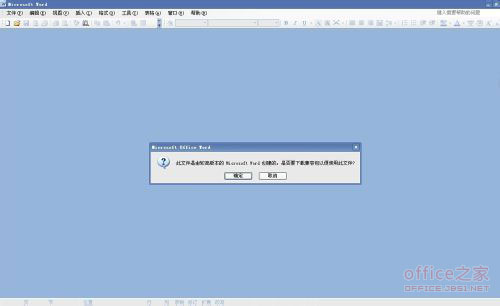
2、单击确定进入下载页面,在联网的情况下会打开下图页面。

3、在"select language"这个位置的下拉框中选中第三个单击,也就是简体中文。
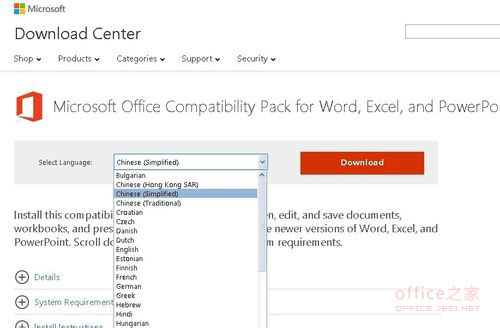
4、单击下载
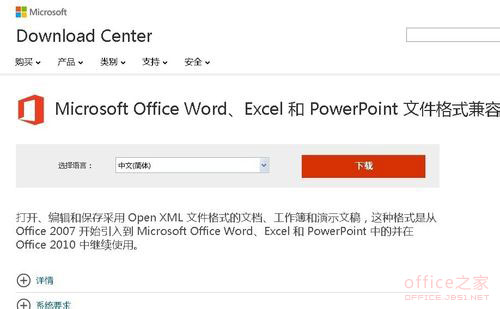
5、弹出建议加载项,点击右下角“不用了,谢谢,请继续”
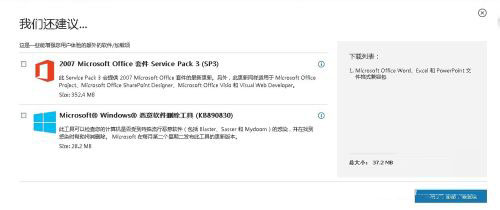
6、选择合适位置点击下载并运行
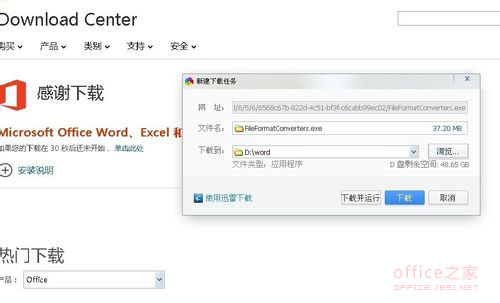
7、下载完成后,自动开始安装兼容包,勾选左下角方框后点击继续
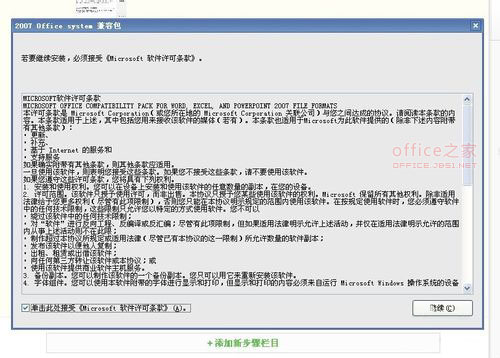
8、等待10几秒后安装完成。点击确定所有步骤完成

以上便是为大家介绍的有关Word打不开高版本文件的解决方法,有遇到此问题的朋友可以参考下。
相关热词:Word教程
